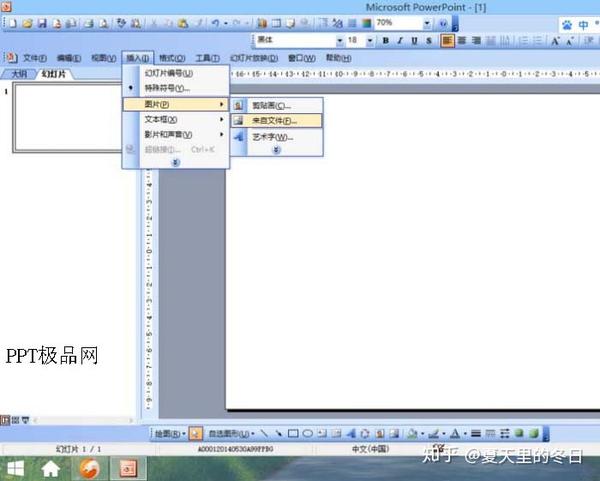- ppt编辑数据怎么图表同步更新:以月份为单位的蓝色面积图动态PPT图表
- ppt图表刻度线怎么设置:公司职能组织结构图PPT图表素材
- ppt字体一般用什么字体:PPT干货,字体选择,应用内容基础
- ppt素材:毛利人-新西兰国家风情PPT图像素材下载
下面的是PPT教程网给你带来的相关内容:
ppt滚动播放图片怎么设置:ppt背景图片怎么设置成随着背景音乐滚动播放的效果?
我们在使用ppt制作课件的时候,有些特殊的要求把插入的图片做成随着背景音乐滚动播放的效果,该怎么做呢?在此本人就自己在实际使用过程的经验跟大家交流一番,希望对你有所帮助。
1、首先启动,执行文件-新建命令,新建一个空白文档。
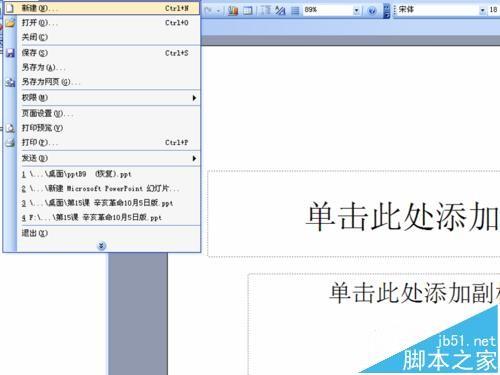
2、执行插入-图片-来自文件命令,在弹出的对话框中找到所需要的图片后,点击插入按钮。
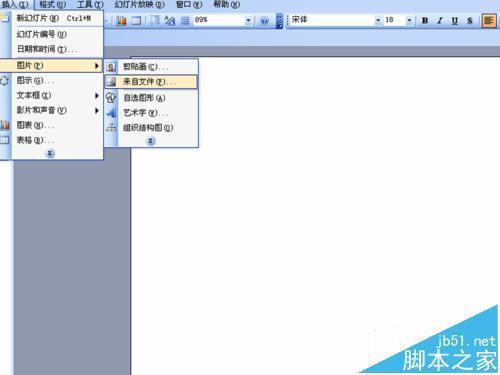
3、双击该图片调出设置图片格式对话框,切换到尺寸选项设置高度为16cm宽度为22cm。
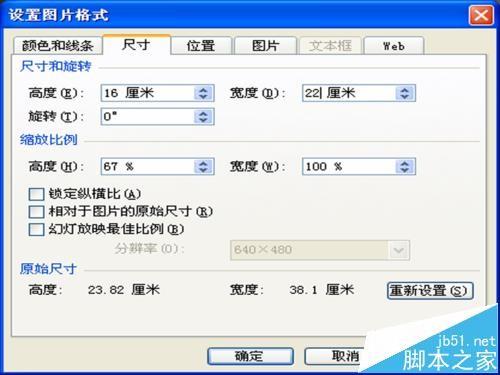
4、接着点击位置选项卡,切换到该选项卡,设置水平1.9cm,垂直为1.4cm,点击确定按钮。


5、执行插入-影片和声音-文件中的声音命令,在弹出的对话框中找到声音所存放的位置后点击确定按钮。
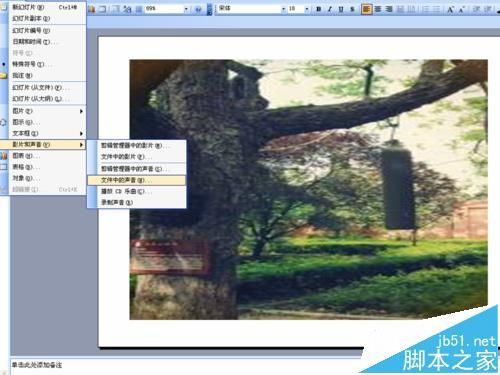
6、选择声音图标,执行幻灯片放映-自定义动画命令,设置开始为之后,点开播放声音对话框,在效果选项卡中设置停止播放在0张幻灯片后,然后点击确定。
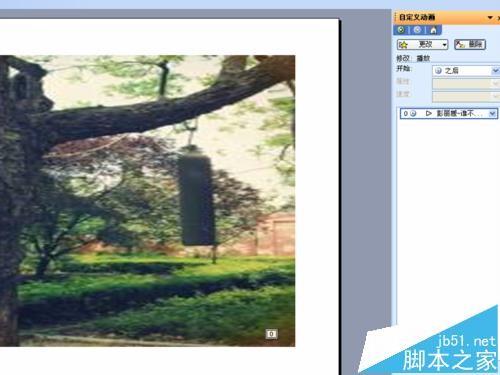
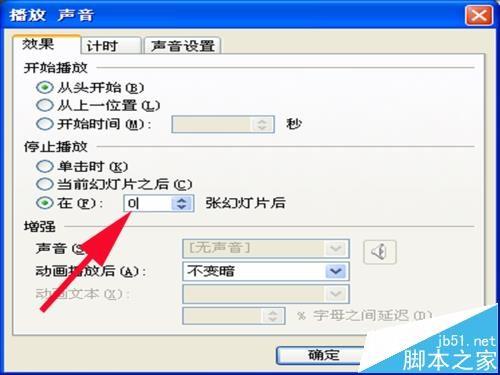
7、选择图片,点击右边的添加效果ppt滚动播放图片怎么设置:ppt背景图片怎么设置成随着背景音乐滚动播放的效果?,从菜单中选择进入-飞入命令,然后接着设置开始为之前,方向为自左侧,速度为慢速。
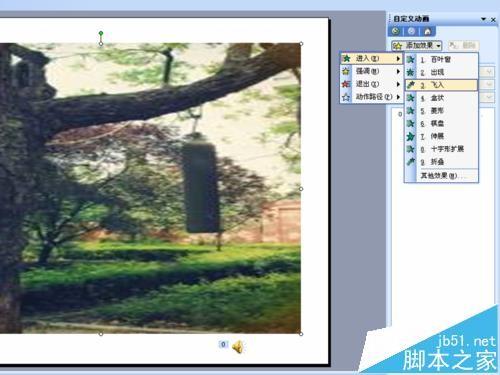

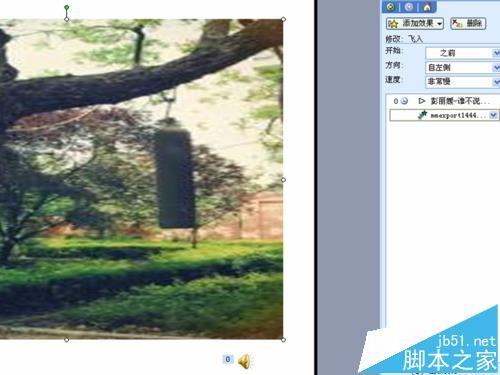
8、接着再次点击添加效果,从下拉菜单中选择退出-飞出命令,设置开始为之后,方向为到右侧,速度为慢速。
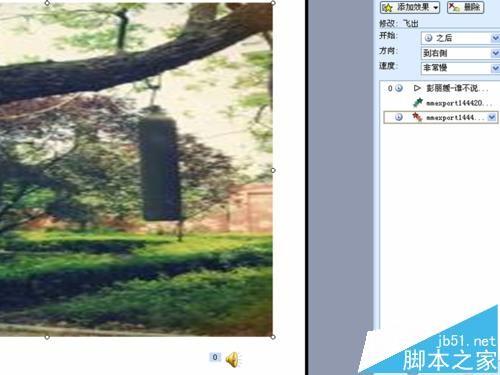
9、重复步骤2-8步,连续设置5张图片,然后按f5键进行播放查看效果,如果不合适再次进行修改。
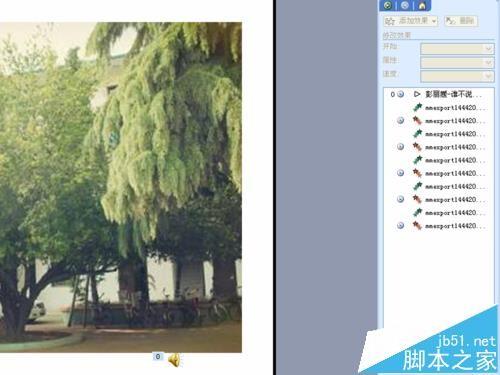
10、按f5键或者执行幻灯片放映-观看放映命令,进行查看试听效果。

11、执行文件-另存为命令,在弹出的对话框中输入名称为“滚动图片”ppt滚动播放图片怎么设置,找一个合适的位置进行保存即可。
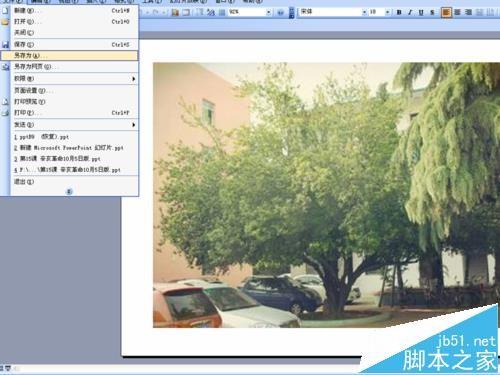
感谢你支持pptjcw.com网,我们将努力持续给你带路更多优秀实用教程!
上一篇:ppt怎么设置图片比例:手机wps怎么缩印图片,如何在手机wps中压缩图片大小? 下一篇:ppt怎么让图片一张一张出来:99%的高逼格PPT图文排版,都来自这些模版!
郑重声明:本文版权归原作者所有,转载文章仅为传播更多信息之目的,如作者信息标记有误,请第一时间联系我们修改或删除,多谢。